Desde os selos de cera líquida às assinaturas online em PDFs, a tecnologia percorreu um longo caminho. Idealmente, as assinaturas através do Google Docs deveriam ter sido o passo lógico seguinte na automatização do fluxo de trabalho, uma vez que muitas equipas utilizam o Google Docs para colaboração entre equipas. Infelizmente, este progresso tecnológico abrandou com a invenção do PDF há 31 anos.
Ainda hoje, tanto os contratantes independentes como os directores executivos continuam a descarregar documentos PDF e a adicionar-lhes assinaturas manualmente.
Prevê-se que o mercado global de assinaturas digitais cresça a uma taxa de crescimento anual composta (CAGR) de 31,0%, pelo que nunca houve melhor altura para começar.
Mas com muitas empresas a utilizar o Google Docs para colaborar entre equipas e processos, é comum surgirem questões como “como posso adicionar assinaturas a um documento Google?” e “são juridicamente vinculativas?”
Este guia responder-lhe-á a todas estas perguntas e muito mais. Eis o que vamos analisar aqui:
- 1. Posso adicionar uma assinatura diretamente a um documento no Google Docs?
- Método 1: Utilizar a ferramenta de desenho do Google Docs para desenhar uma assinatura
- Método 2: Utilizar um suplemento de assinatura do Google Doc
- Método 3: Inserir uma imagem como uma assinatura do Google Doc
- Método 4: Utilizar um tipo de letra cursiva para adicionar uma assinatura do Google Doc
- 2. As assinaturas vão transformar o Google Docs em contratos?
- 3. Como é que isto funciona na Oneflow?
1. Posso adicionar uma assinatura diretamente a um documento no Google Docs?
Para o dizer de forma simples – sim. É semelhante a adicionar uma assinatura a um PDF. E também é uma óptima ideia. De facto, pode reduzir até 90% dos seus erros de processamento ao passar para o digital.
Mas tenha em atenção que, embora você, enquanto organização, possa enviar um convite para a conta de correio electrónico de um signatário solicitando assinaturas num documento do Google, estas assinaturas variam em termos de vinculação legal e verificação. A sua legalidade depende das políticas do país em matéria de assinatura electrónica.
Dito isto, existem quatro formas de adicionar assinaturas ao Google Docs:
Método 1: Utilizar a ferramenta de desenho do Google Docs para desenhar uma assinatura
Passo 1: Vá para o canto superior esquerdo do seu Google Doc e clique em “Inserir > Desenho > Novo”.
Passo 2: O Google Docs abre uma tela em branco onde pode utilizar a opção “Rabiscar” no menu pendente “Linha” para escrever a sua assinatura.
Passo 3: Seleccione “Guardar e fechar” e a sua assinatura aparece onde quer que esteja o cursor.
Método 2: Utilizar um suplemento de assinatura do Google Doc
Passo 1: No canto superior esquerdo, aceda a Extensões > Add-ons > Obter add-ons
Passo 2: Procure por “esign” ou “esignature” na barra de pesquisa e ser-lhe-á apresentada uma série de opções. Escolha as que melhor se adequam.
Sugestão: se pesquisar “esign” ou “esignature”, obtém resultados mais relevantes do que “signature”.
Passo 3: Instale a extensão que lhe chamou a atenção.
Passo 4: Depois de a instalar seguindo as instruções que aparecem no seu ecrã, aceda à extensão indo a “Extensões” no canto superior esquerdo.
Passo 5: Adicione o seu nome e escolha um dos estilos oferecidos pela extensão, ou desenhe a sua assinatura manualmente. Algumas extensões também lhe permitem carregar uma imagem da sua assinatura).
Passo 6: Clique no botão de assinatura “Inserir” e adicione-a ao seu documento.
Passo 7: Pode arrastar e reajustar a assinatura como aparece no seu documento.
Método 3 para assinar um documento do Google Doc: Inserir uma imagem como assinatura do Google Doc
Este método é simples – e um pouco improvisado.
Passo 1: Assine um papel em branco e tire uma fotografia do mesmo.
Passo 2: Carregue esta imagem para o seu computador.
Passo 3: Aceda a Inserir > Imagem na barra de menus do Google Docs e adicione a imagem onde precisa da assinatura.
Tenha em atenção que a legalidade desta forma de assinar pode variar de país para país, por isso, certifique-se de que verifica as leis locais antes de a utilizar. Se lhe derem luz verde, o resultado final deve ser mais ou menos assim.
Método 4: Utilizar um tipo de letra cursiva para adicionar uma assinatura do Google Doc
Utilize um tipo de letra cursiva para escrever o seu nome ou as suas iniciais para que sobressaiam.
Embora esta possa não ser a sua assinatura real, funciona como um bom espaço reservado para a assinatura real. O método é especialmente rápido se não estiver à procura de segurança de alto nível nos seus documentos.
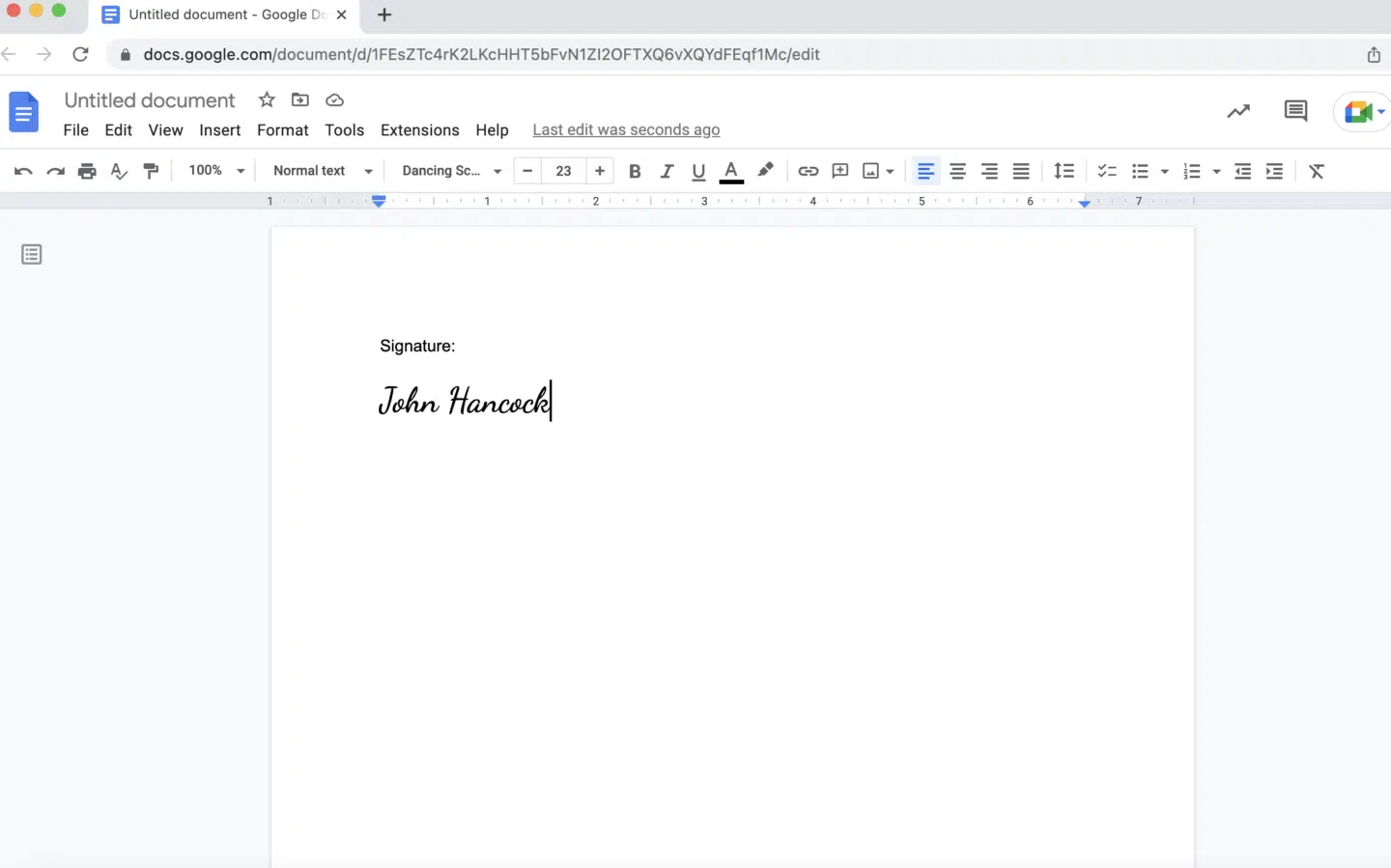
Eis uma lista de tipos de letra cursiva que o Google Docs oferece por predefinição:
- Caveat
- Lobster
- Pacifico
Para adicionar mais tipos de letra, clique em “Mais tipos de letra” no menu pendente de tipos de letra e escolha um que se adeqúe à sua estética ou marca.
Agora que adicionou com sucesso a sua assinatura ao seu Google Doc, a questão que se coloca é: “é juridicamente vinculativo?”
2. A assinatura electrónica transformará os documentos do Google em contratos?
Depende dos termos estabelecidos no contrato, a menos que seja um serviço de assinatura electrónica válido integrado no Google Docs, como a Oneflow. Se integrar os seus contratos, pode sempre utilizar o Google Docs para assinar com toda a tranquilidade de que todos os seus contratos são seguros e vinculativos.
3. Como é que isto funciona na Oneflow?
Embora todas estas opções para adicionar uma assinatura ao google docs funcionem, pode precisar de uma solução mais fácil de verificar e mais sólida do ponto de vista jurídico.
É aqui que um software de gestão de contratos como a Oneflow pode ajudar. Quando assina um documento com a Oneflow, este cria automaticamente um certificado online com a data e a hora da assinatura. Mas isso não é tudo, pode utilizar a Oneflow durante todo o ciclo de vida do seu contrato. Por isso, quer esteja a criar contratos ou a renová-los, a integração da Oneflow no Google Docs pode ajudar.








